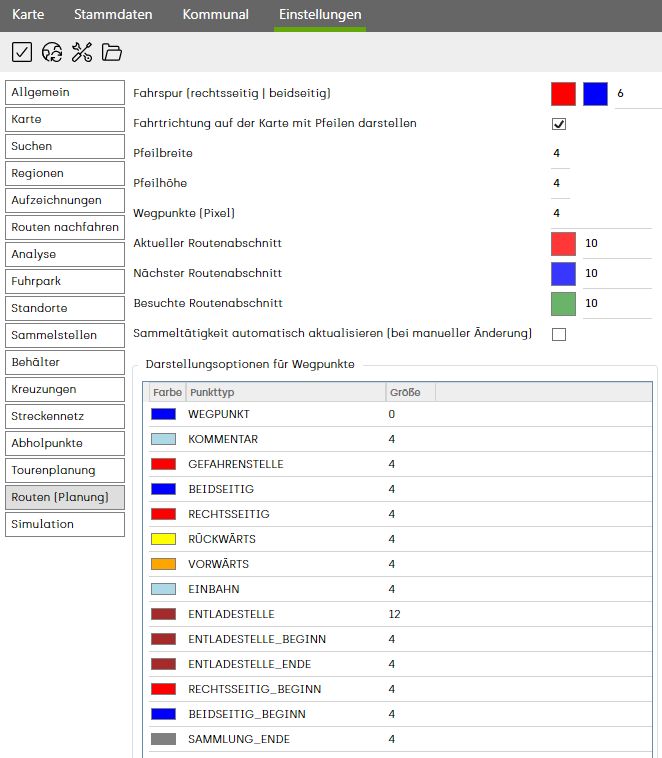awm Einstellungen Routen: Unterschied zwischen den Versionen
Aus awm Hilfe
Admin (Diskussion | Beiträge) |
Admin (Diskussion | Beiträge) |
||
| Zeile 7: | Zeile 7: | ||
[[Image:Einstellungen_Routen.png]] | [[Image:Einstellungen_Routen.png]] | ||
| − | * ''' | + | * '''Fahrspur(rechtsseitig|beidseitig)''' |
| − | Mit Klick in das Farbkästchen können Sie die Farbe für | + | Mit Klick in das Farbkästchen können Sie die Farbe für die rechts- und beidseitigen Streckenabschnitte festlegen. |
| − | * ''' | + | * '''Aktueller Abschnitt''' |
| − | Mit Klick in das Farbkästchen können Sie die Farbe für | + | Mit Klick in das Farbkästchen können Sie die Farbe für die Markierung des aktuell ausgewählten Abschnitts festlegen. |
| − | * ''' | + | * '''Nächster Abschnitt''' |
| − | + | Mit Klick in das Farbkästchen können Sie die Farbe für die Markierung des als Nächstes folgenden Abschnitts anlegen. | |
| + | |||
| + | |||
| + | * '''Besuchte Abschnitte''' | ||
| + | |||
| + | Mit Klick in das Farbkästchen können Sie die Farbe der bereits besuchten Abschnitte festlegen. | ||
Version vom 10. März 2014, 14:17 Uhr
ALOA awm Kartenansicht / ALOA awm Einstellungen / Routen
Für die Routen können Sie folgenden Einstellungen festelegen:
- Fahrspur(rechtsseitig|beidseitig)
Mit Klick in das Farbkästchen können Sie die Farbe für die rechts- und beidseitigen Streckenabschnitte festlegen.
- Aktueller Abschnitt
Mit Klick in das Farbkästchen können Sie die Farbe für die Markierung des aktuell ausgewählten Abschnitts festlegen.
- Nächster Abschnitt
Mit Klick in das Farbkästchen können Sie die Farbe für die Markierung des als Nächstes folgenden Abschnitts anlegen.
- Besuchte Abschnitte
Mit Klick in das Farbkästchen können Sie die Farbe der bereits besuchten Abschnitte festlegen.
- Wegpunkte (Pixel)
Hier können Sie die Stärke der Wegpunkte festlegen.